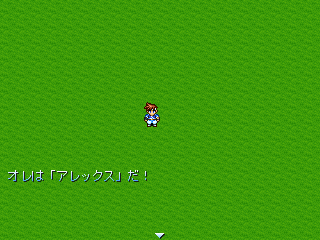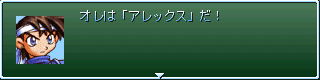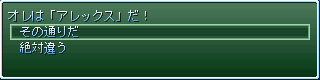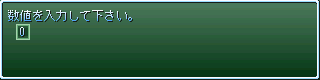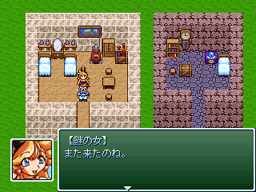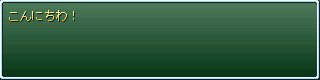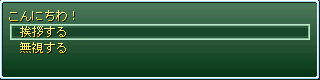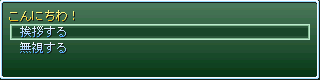| RPGツクール2000/イベントコマンド(フィールド・バトル)【サイトトップへ戻る】 ■文章の表示 (更新:2020/06/28) 文章の表示は、ゲーム画面に文章を表示させたい時に使います。 ▼設定画面 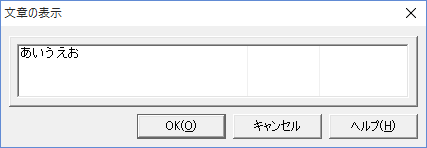 ▼ゲーム画面 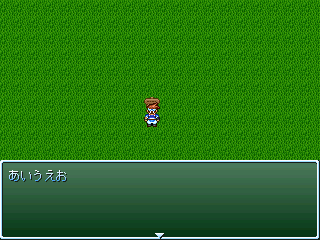
■設定画面にある2本の線 文章の表示を設定する画面には2本の線が引いてあります。 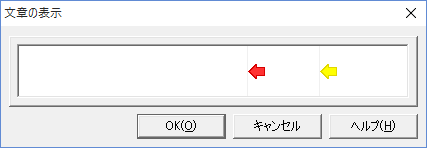 ■黄色い矢印の線について 黄色い矢印が指している線は文字が表示できる限界です。 この線を越えて文字を設定しても越えた部分の文字は表示されません。 ▼この場合はピンク色の部分は表示されません。 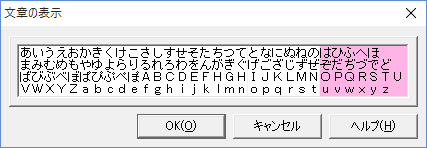 ▼実際の表示画面 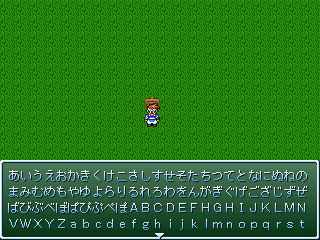 画面に表示できない文字が設定できるスペースがある理由は、 制御文字を設定するためのスペースを確保するためです。 制御文字自体はゲーム画面上には表示されないため、 例えば文字の色を変える制御文字「\c」を以下のように設定した場合… 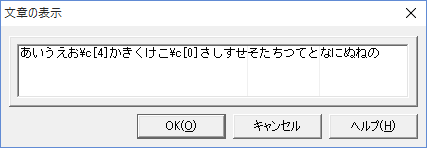 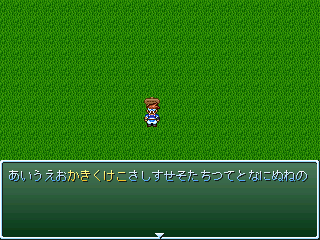 制御文字の変数の値を表示する「\V[1]」や主人公の名前を表示する「\N[1]」は、 呼び出される文字数に合わせて文章が長くなるので、例えば…  ▼表示結果(最後の「!」が欠けている)  変数の値や主人公の名前を表示する場合は、呼び出す文字列の文字数を考慮して、 多少右側に空きスペースを持たせた方が良いでしょう。 ■赤い矢印の線について 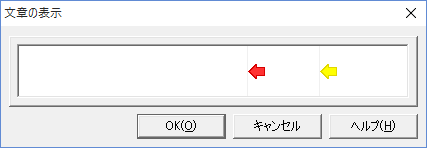 赤い矢印が指している線は、顔グラフィックを表示した時の文字が表示できる限界です。 顔グラフィックを表示した状態でこの線を越えて制御文字以外の文字を設定すると、 線を越えた文字は表示されなくなります。 例えば以下のように「と」が線を越えた状態で顔グラフィックを表示した場合は、 最後の「と」の部分が表示されなくなります。  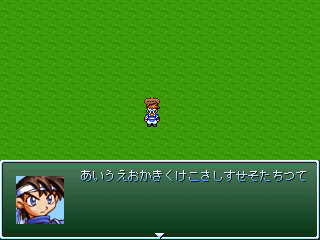 ▲トップへ戻る▲ ■他のイベントコマンドとの合わせ技 文章の表示と他のイベントコマンドを組み合わせる事で、 特殊な文章の表示を行う事ができます。 ■文章オプション変更 イベントコマンド:文章オプションの変更を設定する事で、 文章ウインドウを透明にしたり、表示する位置を変えたりする事ができます。
文章オプションの変更は一度設定するとエンディングまで設定が継続します。 元の設定に戻したい時には、再び文章オプションの変更で元に戻してください。 ■顔グラフィック イベントコマンド:顔グラフィックの設定を設定すると、 文章ウインドウに顔グラフィックを表示する事ができます。
顔グラフィックの設定を設定すると、 そのイベントが終了する所まで(イベント実行内容の最後まで)、 顔グラフィックの表示設定が継続します。 次の文章の表示で顔グラフィックを表示したくない時には、 顔グラフィックの設定で消去を設定してください。 ■選択肢の表示 文章の表示のすぐ下にイベントコマンド:選択肢の表示を設定する事で、 文章ウインドウの中に選択肢を表示する事ができます。
選択肢と一緒に表示する場合は、 文章の表示の行数と選択肢の行数を合わせて4行以内にする必要があります。 例えば…
文章の表示と選択肢の表示は別々の文章ウインドウで表示されます。 ■数値入力の処理 文章の表示のすぐ下にイベントコマンド:数値入力の処理を設定する事で、 文章ウインドウの中に数値入力を設定する事ができます。
数値入力の処理と一緒に表示する時には、 数値入力の処理の表示で1行使用するので、 文章の表示の行数を3行以内にする必要があります。 ■ピクチャーの表示 イベントコマンド:ピクチャーの表示を使用する事で、 オリジナルの文章ウインドウを表示したり、 半透明の文章ウインドウを表示する事ができます。 ▼オリジナルウインドウの設定例
詳しい設定方法は↓のページをご覧ください。 ■効果音の演奏 イベントコマンド:効果音の演奏を使用する事でボイス演出を追加する事ができます。
演奏をOFFにする設定は、ボイスの演奏途中に文章ウインドウを閉じた場合、 ボイスの演奏を強制終了するために設定しています。 ▲トップへ戻る▲ ■仕様:できない事 文章の表示では、仕様上の問題からできない事があります。 ■強制的にウインドウを閉じる キー待ちとなっている文章ウインドウを強制的に閉じる事はできません。 ■場所移動の実行 文章ウインドウの表示中にイベントコマンド:場所移動の実行はできません。 同様にイベントコマンド:記憶した場所へ移動の実行もできません。 ■ピクチャーの実行 文章ウインドウの表示中は、 ピクチャーの表示やピクチャーの移動の実行はできません。 ■1文字表示ごとに効果音 文字を1文字表示するごとに、効果音を鳴らすような演出はできません。 但し10文字を表示する時には10回連続で鳴る効果音。 15文字を表示する時には15回連続で鳴る効果音と言った感じに、 表示する文字数に合わせて効果音のファイルを用意して、 文章を表示する前に演奏すれば、一応実現は可能です。 ■顔グラフィックのアニメーション 文章ウインドウに一緒に表示される顔グラフィックに、 まばたきなどのアニメーションを設定する事はできません。 一応戦闘アニメを使えば実現は可能ですが、文章を表示中に別のイベントにて、 常に戦闘アニメを表示し続ける必要があり、あまり実用的ではありません。 ■上下に同時表示 文章ウインドウを2つ以上同時に表示する事はできません。 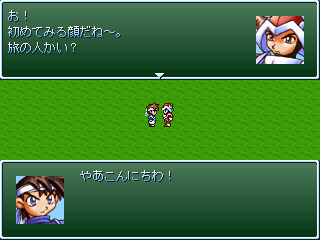 もしもこのような演出を行いたい時には、セリフごとにピクチャーの画像を用意して、 セリフが変わるごとにピクチャーの画像を変えていくような設定が必要です。 ▲トップへ戻る▲ ■文字の色について 文章ウインドウに表示される文字の色は、 システムグラフィックに設定されている色で表示されます。 システムグラフィックは、データベース「システム」にて設定します。 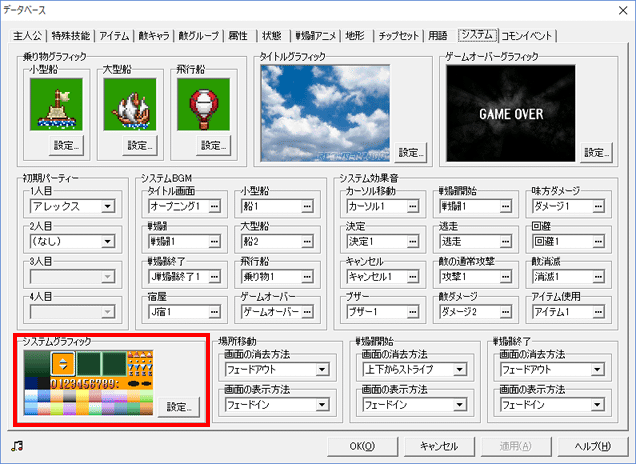 ゲームの途中でシステムグラフィックを変えたい時には、 イベントコマンド:システムグラフィックの変更を使います。 システムグラフィックの文字色には、0〜19番の色番号が付けられています。 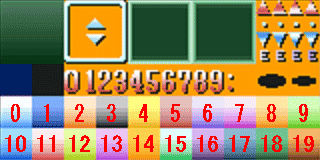 文章ウインドウでは、初期設定で0番の色で文字が表示されますので、 それ以外の色で文字を表示したい時には、制御文字「\c」を使用して色を変えます。
選択肢の表示と一緒に表示する場合で文章の表示で文字の色を変えると、 選択肢の表示でも文章の表示と同じ色になります。
選択肢は通常の色(色番号0番)で表示したい時には、 文章の最後に元の色に戻す設定を置いてください。
▲トップへ戻る▲ ◎関連ページ ●オリジナルの文章ウインドウを表示 ●半透明の文章ウインドウを表示 ●文章の表示で立ち絵を表示 ●2回目以降の文章表示は瞬間表示 ●2人が会話している演出を顔グラフィックで行う ●制御文字と外字 ●システムグラフィック ●イベントコマンド:文章オプション変更 ●イベントコマンド:顔グラフィックの設定 ●イベントコマンド:選択肢の表示 ●イベントコマンド:数値入力の処理 ●イベントコマンド:システムグラフィックの変更 ●イベントコマンド:ピクチャーの表示 ●イベントコマンド:効果音の演奏 |